ஒரு வரைபடத்தில் பரவலாக குழுவாகவுள்ள புள்ளிகளை அவற்றிற் கிடையே தொடர்பு ஏற்படுத்தி வரையபடும் கோட்டினை போக்கு கோடுகள் (trend lines) என அழைப்பார்கள் linear, logarithm, exponential, power ஆகியவை இந்த போக்கு கோடுகளின்(trend lines) வகைகளாகும் . இதனை வரைவதற்கு முதலில் வரைபடத்தினை தெரிவுசெய்துகொள்க பின்னர் சுட்டியின் வலதுபுற பொத்தானை இருமுறை சொடுக்குக உடன்விரியும் பட்டியலி லிருந்து அல்லது மேலே கட்டளை பட்டையிலுள்ளInsert => Trend Lines => என்றவாறு கட்டளைகளை செயற்படுத்துக
படம்-38.1
உடன் தோன்றிடும்Trend Lines for All Data Series என்ற உரையாடல் பெட்டியில் திரையில் Regression Type என்பதன் கீழுள்ள None, Linear, Logarithmic, Exponential, or Power ஆகியவற்றின் வகையிலிருந்து தேவையானதை தெரிவுசெய்து ok என்ற பொத்தானை சொடுக்குக.
விளக்க வரைபடத்துடன் அவற்றின் சமன்பாட்டினையும் திரையில் காண்பிக்க தேவையான போக்கு கோட்டினை தெரிவுசெய்துகொண்டு சுட்டியின் வலதுபுற பொத்தானை இருமுறைசொடுக்குக உடன்விரியும் பட்டியலிலிருந்துInsert Trend Line Equation என்றவாறு கட்டளைகளை செயற் படுத்துக
முக்கியமான விவரங்களை தெரிந்து அதற்கேற்ப அரசின் திட்ங்களை செற்படுத்துவதற்காக அவ்வப்போது தேசிய கணக்கெடுப்பு செய்வார்கள் அப்பொழுது முழுவதுமாக கணக்கெடுப்பு செய்வதற்கு பதிலாக குத்து மதிப்பாக பரவலாக ஆங்காங்கு மாதிரி கணக்கெடுப்பு செய்வார்கள் இவ்வாறான செயல் மிகச்சரியாக இருக்கும் என கூறமுடியாது இருப்பினும் ஒருபாணை சோற்றிற்கு ஒருசோறு பதம் என்பது போன்று முடிவுசெய்திடும்போது அதில் எற்படும் பிழைகளை தவிர்ப் பதற்காக பிழைபட்டி(Error bar) என்ற விளக்க வரைபடம் பயன்படுகின்றது இதனை வரைவதற்கு முதலில் வரைபடத்தை தெரிவுசெய்து கொண்டபின்னர்மேலே கட்டளைபட்டையிலுள்ள Insert => Y Error Bars =>என்றவாறு கட்டளைகளை செயற்படுத்துக உடன் திரையில் தோன்றிடும் Y Error Bars என்ற உரையாடல் பெட்டியில் Error categories ,Error Indicator ஆகிய ஒவ்வொன்றின் கீழுமுள்ள வாய்ப்புகளில் ஏதேனும் ஒவ்வொருவாய்ப்பை மட்டும் தெரிவுசெய்துகொள்க
படம்-38.02
இவ்வாறு நம்மால் வரையபட்ட வரைபடத்தை நாம்விரும்பும் வகையில் வடிவமைப்பு செய்திடமுடியும் அதற்காக தேவையான வரைபடத்தின் மீது இடம்சுட்டியை வைத்து சுட்டியின் வலதுபுறபொத்தானை இருமுறை சொடுக்குக உடன் இந்த வரைபடம் திருத்தி அமைப்பதற்காக அதனைசுற்றி சாம்பல் நிற சுற்றுகோட்டுடன் தயார்நிலையிலிருக்கும் அதில் தேவையான வரைபடத்தின் உறுப்பினை(Chart element) தெரிவுசெய்து சுட்டியின் வலதுபுறபொத்தானை இருமுறை சொடுக்குக (இந்நிலையில் வரைபடத்தின் உறுப்புகள் ஏராளமாக இருக்கும்போது நாம்விரும்புவதை தெரிவுசெய்வதில் சிரமம் ஏற்படும் அதனை தவிர்த்திட Tools= > Options => OpenOffice.org =>General => Help =>Tips=> என்றவாறு கட்டளைகளை செயற்படுத்தி கொண்டால் நாம் விரும்பும் வரைபடத்தின் உறுப்பினை குழப்பமில்லாமல் தெரிவு செய்து கொள்ள வசதியாக இருக்கும்) உடன் விரியும் சூழ்நிலை பட்டியலிலிருந்து Formatஎன்ற கட்டளையை தெரிவுசெய்க பின்னர் தோன்றிடும் Formatஎன்ற உரையாடல் பெட்டியிலிருந்து தேவையான வாய்ப்பை தெரிவுசெய்து கொள்க
படம்-38.03
title, legend, data, labelபோன்ற வரைபடத்தின் உறுப்புகளை தெரிவுசெய்து இழுத்து சென்றுவிடுவதன் வாயிலாக அதனுடைய இடத்தை மாற்றியமைக்கமுடியும்
அதுமட்டுமின்றி Format => Chart Area=>என்றவாறு கட்டளைகளை செயற்படுத்தியவுடன் தோன்றிடும் Chart Areaஎன்ற உரையாடல் பெட்டியின் வாயிலாக வரைபடம் அமைந்துள்ள இடத்தின் பின்புலத்தை நாம் விரும்பிய வாறு மாற்றியமைத்திட முடியும்
அவ்வாறே வரைபடத்தின் பின்புலத்தையும் Format => Chart Wall=>என்றவாறு கட்டளைகளை செயற்படுத்தியவுடன் தோன்றிடும் Chart Wallஎன்ற உரையாடல் பெட்டியின் வாயிலாக மாற்றியமைத்திடமுடியும்.
முப்பரிமான வரைபடத்தை வடிவமைத்தல்
Format > 3D Viewஎன்றவாறு கட்டளைகளை செயற்படுத்தியவுடன் தோன்றிடும் 3D Viewஎன்ற உரையாடல் பெட்டியில் Perspectiveஎன்ற தாவியின் திரையை தோன்றசெய்க.இதில் எந்தெந்த அச்சில் எவ்வளவு கோணத்தில் சுற்றவேண்டும் என அமைத்துகொள்க
பின்னர் Appearanceஎன்ற தாவியின் திரையை தோன்றசெய்க.இதில் schemeஎன்பதன் கீழிறங்கு பட்டியல்மூலம் தேவையான வாய்ப்பையும் அவ்வாறே Shading, Object Borders ,Rounded Edgesபோன்ற வாய்ப்புகளில் தேவையானதை தெரிவுசெய்துகொள்க
பின்னர் Illuminationஎன்ற தாவியின் திரையை தோன்றசெய்க.இதில்light source என்பதன் கீழுள்ள எட்டுபொத்தான்களில் ஒன்றினை தெரிவுசெய்துகொள்க இயல்பு நிலையில் இரண்டாவது பொத்தான் தெரிவு செய்ய பட்டிருக்கும். அதன்பின்னர் Ambient lightஎன்பதன் கீழிறங்கு பட்டியல்மூலம் தேவையான வாய்ப்பை தெரிவு செய்துகொள்க இந்த தாவியின் திரையில் நாம் தெரிவு செய்யும் வாய்ப்பிற்கேற்ப ஒளிர்வினால் ஏற்படும் வரைபடத்தின் தோற்றம் எவ்வாறு இருக்குமென இதன் வலதுபுற முன்காட்சி பகுதியில் கண்டு தேவையான வாய்ப்புகளை மாற்ரி தெரிவுசெய்துகொள்ளலாம். இறுதியாக okஎன்ற பொத்தானை சொடுக்கி நாம் செய்த மாறுதல் களனைத்தையும் செயற்படுமாறு செய்துகொள்க.
படம்-38.04
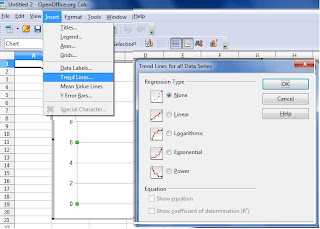



No comments:
Post a Comment